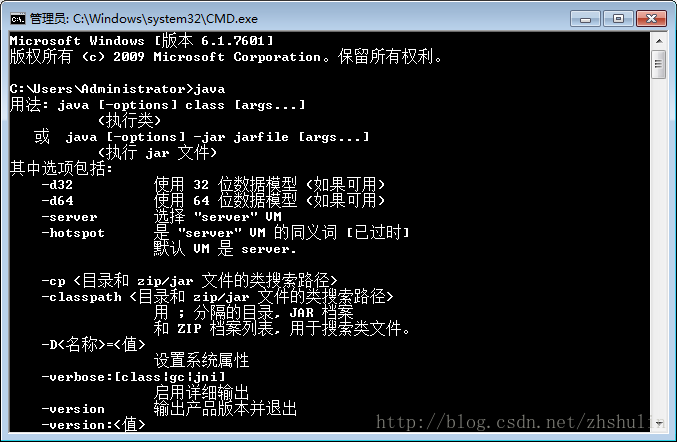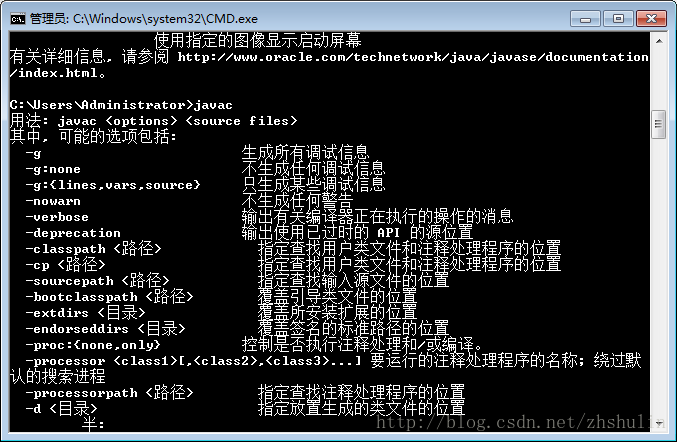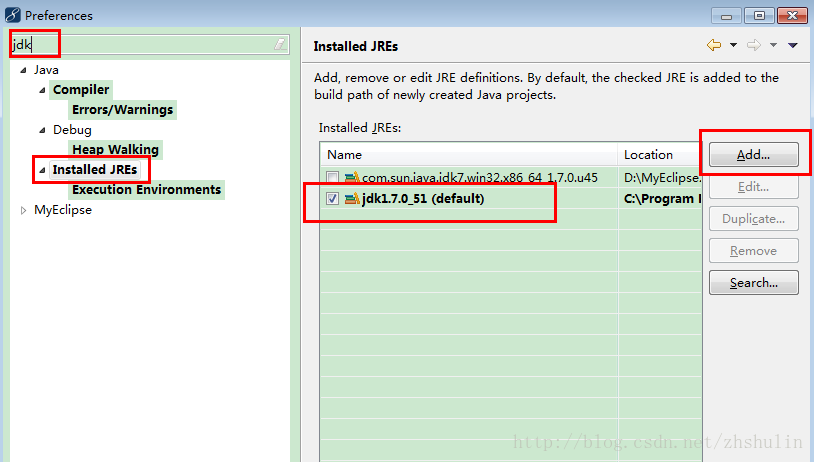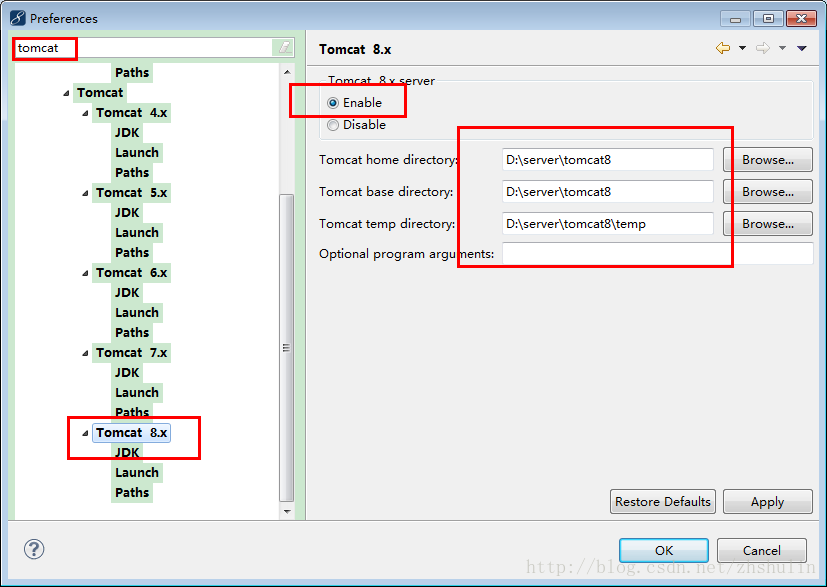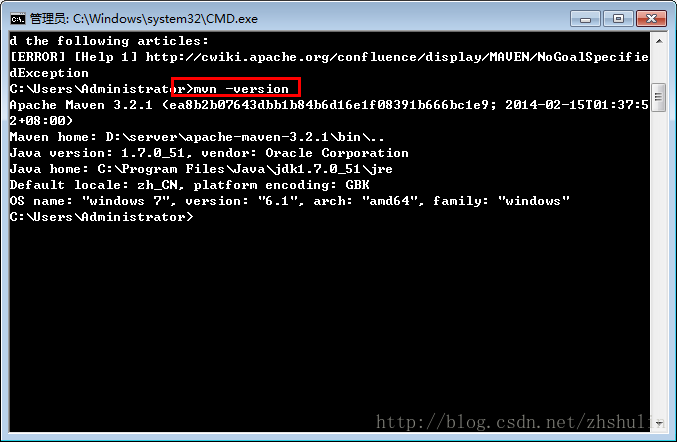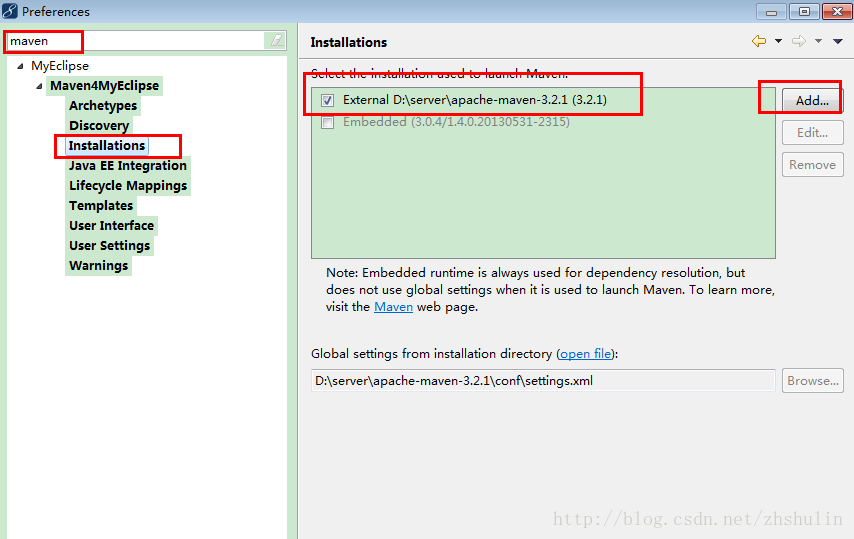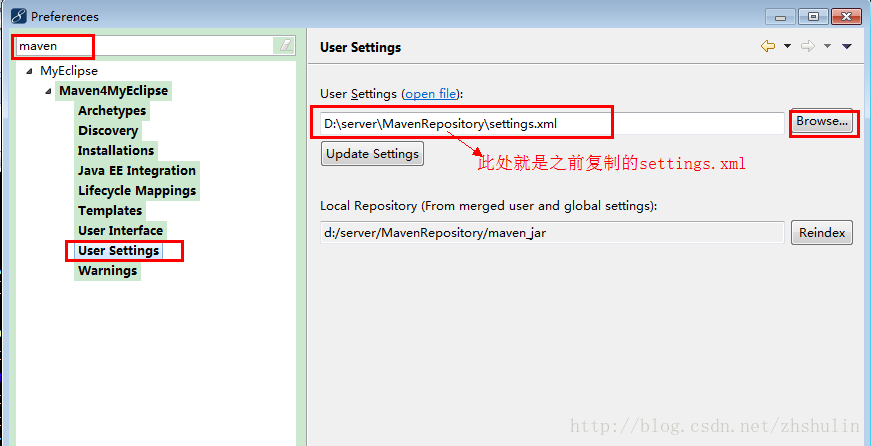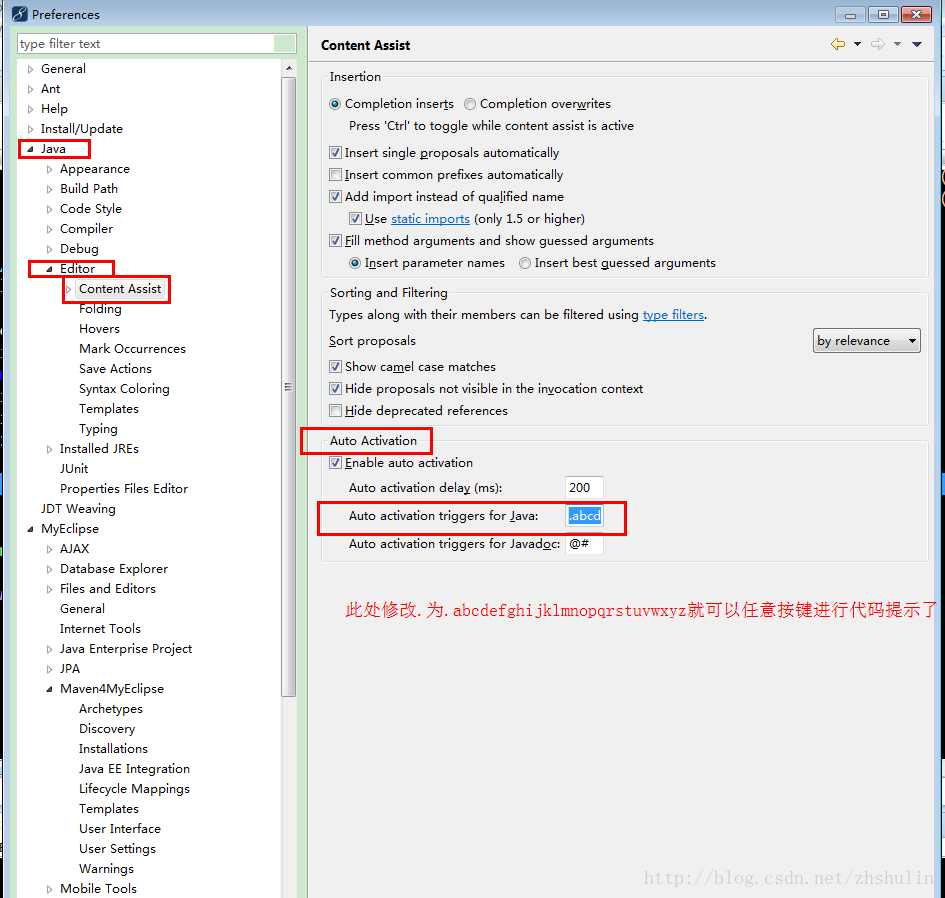Java開發環境(MyEclipse+Tomcat+MAVEN+SVN專案完整環境搭建)
1.JDK的安裝
首先下載JDK,這個從sun公司官網可以下載,根據自己的系統選擇64位還是32位,安裝過程就是next一路到底。安裝完成之後當然要配置環境變量了。
———————————————————————————————————————————————————
1.1新建變數名:JAVA_HOME 變數值:E:\Java\jdk1.6.0_43(這是我的jdk安裝路徑)
1.2編輯變數名:Path 在後面加上:%JAVA_HOME%\bin;%JAVA_HOME%\jre\bin
1.3 新建變數名:CLASSPATH 變數值: .;%JAVA_HOME%\lib;%JAVA_HOME%\lib\dt.jar;%JAVA_HOME%\lib\tools.jar
(注意:在設定變數的末尾時不要加上“;”)
———————————————————————————————————————————————————設定完成之後我們當然需要測試,開啟“執行”-->輸入“CMD"-->在命令列上面輸入:java,然後回車;輸入javac,回車,輸入java -version,回車,如果出現下列三個畫面,那麼JDK配置成功,否則就需要檢查環境變數的配置。
2.MyEclipse的安裝
我是用的是MyEclipse2014,這個大家下載了之後也是一路安裝到底,中間可以選擇是安裝32位還是64位。完成之後我們啟動MyEclipse,設定好工作路徑,也可以直接預設。我們開啟window-->preference輸入jdk,安裝下圖,選擇Eclipse預設的JRE為自己安裝的,而不是eclipse自帶的。
此時我們可以隨便建立一個JAVA專案,然後編寫一個helloworld來測試一下是否正確。
3.Tomcat8的安裝
Tomcat我使用的版本是8,大家可以到apache的官網上去下載,http://tomcat.apache.org/download-80.cgi,我是用的安裝版,所以不需要配置任何東西,如果人比較懶不妨就下個安裝版吧。壓縮包版本的需要自己配置環境變數,這個問下度娘就可以了,我本人比較懶...見諒!
安裝版本的安裝過程也是一路到底,而且不需要配置環境變數。
4.MyEclipse配置Tomcat
專案開發的時候最好不要是用MyEclipse自帶的Tomcat,所以需要配置我們安裝好的tomcat。開啟window-->preference輸入tomcat,按照下圖進行配置即可,其他版本的tomcat對應著配置就可以了。
5.Maven安裝配置
5.1 maven配置環境變數
下載maven,就是一個包:apache-maven-3.2.1,我用的版本是3.2.1,解壓到一個路徑,然後配置環境變數:
——————————————————————————————————————————————————
5.1 新建變數名:MAVEN_HOME 變數值:D:\server\apache-maven-3.2.1(這是我的MAVEN路徑)
5.2 編輯變數名:Path 在最前面加上:%MAVEN_HOME%\bin;(注意,最後要有個";"作為分隔符)
——————————————————————————————————————————————————
完成之後,在命令列輸入:mvn -version檢視是否有以下內容,如果有表示配置成功。
5.2Maven資料倉庫的配置
MAVEN中還有一個重要的配置就是資料倉庫的路徑配置,我們找到MAVEN的安裝路徑,進入conf-->開啟settings.xml,找到localRepository標籤,此時是被註釋掉的,我們解除註釋,然後配置一個路徑,例如:d:/server/MavenRepository/maven_jar,這樣以後MAVEN管理下載的jar包都會在這個路徑下。當然我們需要建這樣一個目錄結構,然後還要講settings.xml複製一份到d:/server/MavenRepository下,這個在與MyEclipse整合時會用到。
5.3MyEclipse中整合Maven
一樣在preferences中進行配置,如下圖:
此時,點選File-->new-->other-->MyEclipse-->Maven4MyEclipse-->Maven Project,如果可以看到這些,證明配置成功,已經可以建立Maven專案了。
6.SVN安裝
SVN是程式碼版本管理器,首先在本地安裝一個SVN管理器,然後配置MyEclipse的SVN外掛,將外掛下載下來解壓後,直接複製到MyEclipse安裝目錄下dropins中即可。任意建立一個專案,右鍵專案-->team-->share Project..,開啟後如果看到了SVN代表外掛安裝成功。
7. JS程式碼提示安裝(Spket外掛)
8. JAVA程式碼提示
經過以上過程,整個專案需要的環境差不多搭建完成了。接下來一個小技巧,如下圖進行配置之後就可以將只在.出現時進行程式碼提示換成任意字母+.出現時的程式碼提示了(.abcdefghijklmnopqrstuvwxyz):
相關推薦
Java開發環境(MyEclipse+Tomcat+MAVEN+SVN專案完整環境搭建)
1.JDK的安裝 首先下載JDK,這個從sun公司官網可以下載,根據自己的系統選擇64位還是32位,安裝過程就是next一路到底。安裝完成之後當然要配置環境變量了。 ————————————————————————————————————————————
MyEclipse+Tomcat+MAVEN+SVN專案完整環境搭建(轉載)
1.JDK的安裝 首先下載JDK,這個從sun公司官網可以下載,根據自己的系統選擇64位還是32位,安裝過程就是next一路到底。安裝完成之後當然要配置環境變量了。 ———————————————————————————————————————————————
MyEclipse+Tomcat+MAVEN+SVN專案完整環境搭建
轉載來源: https://blog.csdn.net/u012909091/article/details/30779873 這次換了臺電腦,所以需要重新配置一次專案開發環境,過程中的種種,記錄下來,便於以後再次安裝,同時給大家一個參考。 1.JDK的安裝
SSM框架—環境搭建(MyEclipse+Tomcat+MAVEN+SVN)
1.JDK的安裝 首先下載JDK,這個從sun公司官網可以下載,根據自己的系統選擇64位還是32位,安裝過程就是next一路到底。安裝完成之後當然要配置環境變量了。 1.1新建變數名:JAVA_HOME 變數值:E:
MyEclipse2015+Tomcat+MAVEN+SVN專案環境搭建
前提條件: 1、下載MyEclipse 2015(注意:MyEclipse屬於商業版,需要破解。) 2、下載JDK JDK下載地址:http://www.Oracle.com/technetwork/Java/javase/downloads/index.htm
Java IO 程式設計(BIO、NIO、AIO完整例項程式碼)
本文會從傳統的BIO到NIO再到AIO自淺至深介紹,並附上程式碼講解。 原始碼地址: https://github.com/kkman2008/java-IO.git 下面程式碼中會使用這樣一個
unity網路實戰開發(叢林戰爭)-正式開發階段(015-遊戲場景及開始介面UI搭建)
使用工具:VS2017,unity3d使用語言:c#作者:Gemini_xujian參考:siki老師-《叢林戰爭》視訊教程上一篇文章中,我已經完成了遊戲客戶端與伺服器端的初步連線,接下來將開始進行遊戲場景與開始介面UI的搭建。01-控制場景的視野漫遊動畫作為選單介面背景首先
mac下搭建java開發環境:eclipse+tomcat+maven
一、安裝eclipse 直接下載 二、安裝JDK 確認java使用的版本:開一個終端,輸入java -version,確認jvm的版本號是jdk1.7.0 修改eclipse中的jre: 開啟首選項->Java->Installed JREs,看
開發環境-Windows下搭建JAVA Web開發環境(含Tomcat+MySQL)-過程記錄
一、新建雲伺服器 (請注意,文中連結均在“http”中“h”後和“www”第一個“w”後多加一“ ”) 1、在"teng xun 雲",新建雲伺服器:Windows Server 2012 R2 標準版 64位中文版 2、登入雲伺服器:h ttps://w
Java(JDK/Tomcat/Maven)執行環境配置及工具(idea/eclipse)安裝
Java (計算機程式語言) Java是一門面向物件程式語言,不僅吸收了C++語言的各種優點,還摒棄了C++裡難以理解的多繼承、指標等概念,因此Java語言具有功能強大和簡單易用兩個特徵。 Java語言作為靜態面向物件程式語言的代表,極好地實現了面向物件理論,允許程式設計師以優雅的思維方式進行復雜
Tomcat+MAVEN+SVN環境搭建
www http 圖片 不能 aid cat tomcat .cn 命令 jdk的安裝 Eclipse的安裝 Tomcat的安裝https://www.cnblogs.com/zyw-205520/p/4767633.htmlTomcat安裝過程中的配置、測試https:
CentOS伺服器安裝部署Java環境(jdk,tomcat)
【導語】本教程環境為CentOS7伺服器,親測有效。邊部署邊寫教程辛苦,轉載請註明:http://blog.csdn.net/cuofucsdn 教程有以下步驟,可根據實際需求配置相應元件: 安裝jdk8 安裝Tomcat8 注意:部署前最好建立映象,以免
centos搭建LNMP+LAMP環境+(jdk+tomcat+mysql)
linuxcentos搭建LNMP+LAMP環境+(jdk+tomcat+mysql)第一部分LNMP環境搭建一、編譯安裝nginx1.10.31、準備[[email protected]/* */ ~]# cat /etc/redhat-release CentOS Linux release
IntelliJ IDEA 插件 阿裏巴巴Java開發手冊(Alibaba Java Coding Guidelines)
修改 rdquo 點擊 就會 mic 綠色 ips 異常 pan 以前看到過個:Java開發手冊(阿裏巴巴-公開版),這是個pdf文檔,裏面描述了一些Java開發的規約,裏面確實有很多好用的規約,要是在學校就有機會看看的話,那麽,在畢業之後,實際工作中就會少很多坑。現在,阿
Java開發筆記(二)Java工程的帝國區劃
頂部 圖片 最有 屬於 聚集地 合格 ext info 主界面 上一篇文章介紹了如何運行了第一個Java程序“Hello World”。然而這個開發環境看起來那麽陌生,一個個名字符號完全不知道它們是幹啥的呀,對於初學者來說,好比天書一般,多看幾眼感覺都要走火入魔了。因此接下
Java開發筆記(四)Java帝國的度量衡
時間 我們 true 都是 不難 class 右鍵菜單 imp 既然 秦始皇統一中國之後,實行“書同文,車同軌”,把貨幣和各種度量衡都統一起來,從而締造了一個秩序井然的帝國。既然統一度量衡是每個帝國都要做的事情,Java帝國也不例外,對於人生地不熟的初學者來說,只有認識了J
Java開發筆記(六)特殊數字的表達
world 表達 int 數據 decimal stat java語言 細節 進制數 之前的文章提到,Java語言不但支持大眾熟知的十進制數,也支持計算機特有的二進制數、八進制數和十六進制數。可是在給數值變量賦值的時候,等號右邊的數字明顯屬於十進制,那究竟要如何書寫其它進制
Java開發筆記(九)賦值運算符及其演化
運行 加減 pre 存在 運算 而在 否則 四則運算 out 前面的加減乘除四則運算,計算結果通過等號輸出給指定變量,註意此時代碼把變量放到等號左邊。而在算術課本裏,加法運算的完整寫法類似於“1+1=2”這樣,運算結果應該跟在等號右邊。不過代數課本裏的方程式存在“x=y+1
Java開發筆記(十五)短路邏輯運算的優勢
false 可見 amp 按位異或 之間 需要 進制 原因 如何 前面提到邏輯運算只能操作布爾變量,這其實是不嚴謹的,因為經過Java編程實現,會發現“&”、“|”、“^”這幾個邏輯符號竟然可以對數字進行運算。譬如下面的代碼就直接對數字分別開展了“與”、“或”、“異
Java開發筆記(十六)非此即彼的條件分支
目的 占用 true 五行 控制 java highlight 動作 遊戲 前面花了大量篇幅介紹布爾類型及相應的關系運算和邏輯運算,那可不僅僅是為了求真值或假值,更是為了通過布爾值控制流程的走向。在現實生活中,常常需要在岔路口抉擇走去何方,往南還是往北,向東還是向西?在Ja